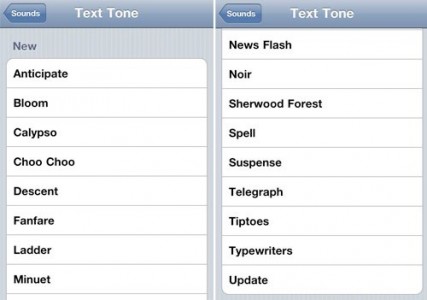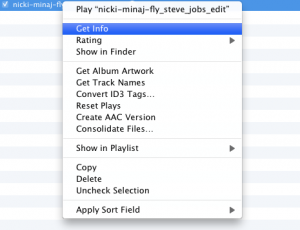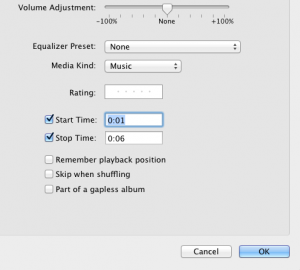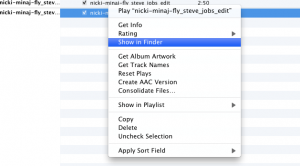In iOS 5 Apple a implementat pentru prima data posibilitatea de a modifica tonurile de apel si tonurile pentru alertele iDevice-urilor noastre. Pe foarte multa lume a surprins aceasta schimbare de atitudine a companiei de Cupertino care pana recent nu permitea utilizatorilor sa faca respectivele schimbari. Desigur ca Apple nu a facut modificarile fara un rost deoarece inaintea lansarii iOS 5 a deschis un magazin pentru tonuri de alerta si tonuri pentru mesaje text, magazin in care toate tonurile sunt disponibile pentru doar 0.79€ fiecare.
Partea buna este ca utilizatorii isi pot schimba singuri tonurile direct din meniul Settings>Sounds iar procesul de creare a unui ton de alerta sau pentru mesaje text este identic cu cel pentru crearea unui ringtone. Mai jos aveti toti pasii pe care trebuie sa ii parcurgeti si cand ajungeti la final veti avea tonurile disponibile in terminalele voastre.
Pasul 1
Deschideti iTunes si selectati melodia pentru care doriti sa faceti un ton de apel. Dupa ce ati selectat-o faceti click dreapta pe ea si alegeti optiunea Get Info.
Pasul 2
Din noul meniu deschis alegeti Options apoi in centrul ecranului bifati Start Time si Stop Time. La Start Time trebuie sa bifati minutul din melodie de la care doriti sa inceapa tonul vostru iar la Stop Time trebuie sa selectati minutul din melodie in care doriti sa se opreasca tonul. Pentru ringtone-uri trebuie sa alegeti un interval de maxim 30 de secunde altfel iTunes NU va recunoaste ringtone-ul. Pentru tonuri de alerta sau tornuri text ar fi ideal sa alegeti un interval de doar maxim 5 secunde.
Pasul 3
Acum selectati melodia din nou, faceti click dreapta pe ea si selectati optiunea Create AAC Version. Veti observa ca in iTunes a fost facuta o noua melodie care are durata specificata de voi in pasul 2 dar are acelasi nume cu melodia principala.
Pasul 4
Acum selectati meldia noua si apasati pe butonul Show in Finder(pentru Mac) sau pe cel Show in Explorer(pentru Windows).
Pasul 5
Dupa ce vi se deschide fereastra si aveti melodia afisata trebuie doar sa ii schimbati extensia din .m4a in .m4r. In Windows apasati tasta F2 pentru a schimba extensia melodiei iar pe Mac faceti doar un click in dreptul numelui.
Pasul 6
Dupa ce schimbati extensia melodiei in formatul .m4r ii faceti un drag&drop in sectiunea Ringtones din iTunes. Dupa ce tonul apare acolo conectati iDevice-ul vostru la calculator, selectati-l in iTunes in sectiunea Devices iar din meniul principal cautati sectiunea Ringtones unde bifati Sync all ringtones si apoi Sync.
Pasul 7
Dupa sincronizarea tonului cu iDevice-ul vostru trebuie sa mergeti in sectiunea Settings>Sound si veti gasi tonul in oricare meniu de modificare a sunetelor pentru apeluri, mesaje text, alerte, etc.
Tutorialul acesta functioneaza si pe terminale jailbroken si pe cele fara jailbreak.